Kuidas luua Slack kasutajagruppi

Slack on suurepärane koostöövahend. Kas olete valmis kasutajarühma looma? See juhend juhendab teid selle tasulise plaani funktsiooni kasutamise protsessis.
QuickBooks 2011 mõistab, et ajad muutuvad ja hinnad võivad samuti muutuda. QuickBooks pakub paar käepärast käsku ja tööriistu, mida saate kasutada klientidelt oma toodete ja teenuste eest küsitavate hindade muutmiseks.
Kliendid menüüs kuvatav käsk Muuda kauba hindu kuvab akna Muuda kauba hindu. See aken võimaldab teil muuta korraga mitme erineva kauba hindu summa või protsendi võrra:
Märkige kaubad, mille hindu soovite muuta, klõpsates veergu linnuke.
Sisestage summa või protsent väljale Reguleeri märgitud kaupade hinda (summa või %), et määrata, kui palju soovite hinda muuta.
Reguleerimise tegemiseks klõpsake paremal asuvat nuppu Reguleeri.
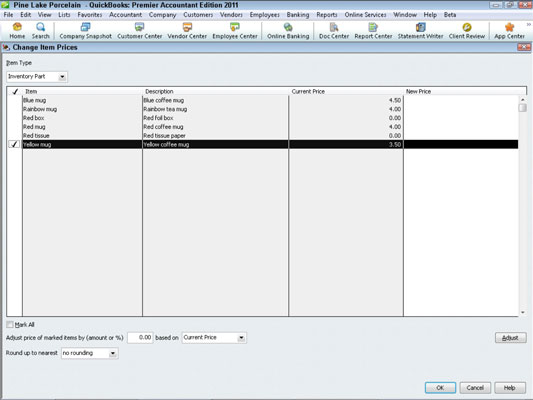
Hinnatasemed on kuidagi veidrad; need võimaldavad teil üksuse hinda individuaalselt üles või alla reguleerida. Näiteks kui olete nõustunud teatud kliendi puhul kaupadele 10% allahindlust tegema, saate seda hõlpsalt teha, kasutades selleks kliendile arve esitamisel hinda 10% allahindlusega hinnataset.
Hinnatasemete kasutamiseks peate esmalt seadistama hinnatasemed, kasutades menüü Loendid käsku Hinnatase loend. Pärast hinnatasemete seadistamist kasutate neid arve koostamisel.
Hinnataseme kujundamine
Hinnataseme loomiseks tehke järgmist.
Valige Loendid → Hinnataseme loend.
QuickBooks kuvab hinnataseme loendi akna.
Klõpsake nuppu Hinnatase ja valige Hinnatase menüüst Uus.
QuickBooks näitab teile uue hinnataseme akent.

Tippige väljale Hinnataseme nimi oma hinnataseme nimi.
Veenduge, et nimi oleks piisavalt kirjeldav, et saaksite aru, mida hinnatase teeb.
Valige kaubad, millele soovite hinnataset rakendada, klõpsates neid.
Kui see on üldine hinnatase, mida kasutatakse kõigi toodete puhul, klõpsake kasti Märgi kõik.
Märkige lahtrites Kohandage märgitud esemete hinda standardhinna tõus või langus, mille see hinnatase rakendab.
Kasutage ripploendit Ümarda lähimani, et öelda QuickBooksile, kuidas (või kas) saadud arvutus ümardada.
Klõpsake nuppu OK.
Hinnataseme kasutamine
Hinnataseme kasutamiseks koostate arve tavapärasel viisil. Siiski klõpsake veergu Hind iga selle kauba juures, mida soovite hinnataseme abil ümber hinnata. QuickBooks muudab hinna iga veeru ripploendiks. Klõpsake noolenuppu, mis avab ripploendi ja valige hinnatase (või baasmäära hind). QuickBooks kohandab hinda vastavalt hinnataseme muutusele.

QuickBooks võimaldab teil määrata ka kliendi vaikehinnataseme. Kui selline vaikehinnatase on määratud, kasutab QuickBooks selle kliendi valimisel automaatselt sobivat hinnataset. Kast Hinnatase kuvatakse akna Uus klient ja Muuda klienti vahekaartidel Lisateave.
Slack on suurepärane koostöövahend. Kas olete valmis kasutajarühma looma? See juhend juhendab teid selle tasulise plaani funktsiooni kasutamise protsessis.
Rakenduses QuickBooks 2010 kasutate hankijate loendi pidamiseks oma hankijate kohta arvestust. Hankijate loend võimaldab teil koguda ja salvestada teavet, nagu hankija aadress, kontaktisik jne. Saate lisada hankija oma hankijate loendisse mõne lihtsa sammuga.
QuickBooks 2010 muudab raamatupidajate jaoks klientide andmefailidega töötamise lihtsaks. Saate kasutada QuickBooksi raamatupidaja koopia funktsiooni, et lihtsalt oma raamatupidajale QuickBooksi andmefaili koopia meiliga saata. Loote QuickBooksi andmefaili raamatupidaja koopia, kasutades oma QuickBooksi versiooni ja tõelist […]
Müüjalt saadud arve sisestamiseks kasutate QuickBook Online'i arvetehingut. QBO jälgib arvet tasumisena, mis on teie ettevõtte kohustus – raha, mille olete võlgu, kuid mida pole veel tasunud. Enamik ettevõtteid, kes sisestavad arvetehinguid, teevad seda seetõttu, et nad saavad üsna palju arveid ja […]
QuickBooks Online ja QuickBooks Online Accountant sisaldavad tööriista nimega Client Colaboratorer, mida saate kasutada oma kliendiga olemasolevate tehingute kohta suhtlemiseks. Kliendi kaastööline on kahesuunaline tööriist; teie või teie klient saate sõnumi saata ja sõnumi saaja saab vastata. Mõelge kliendi koostööpartnerile kui võimalusele […]
Lisateavet Slacki kohta, mis võimaldab teil suhelda ja teha koostööd kolleegidega nii organisatsioonis kui ka väljaspool.
Tegevuspõhine kuluarvestus (lühidalt ABC) võib olla viimase kolme aastakümne parim uus raamatupidamise idee. Lähenemine on tegelikult väga lihtne, kui olete juba QuickBooksi kasutanud. Lühidalt, kõik, mida saate QuickBooksis lihtsa ABC-süsteemi juurutamiseks teha, on see, mida te praegu teete. Teisisõnu, jätkake jälgimist […]
QuickBooks pakub rohkem kui 100 finantsaruannet ja raamatupidamisaruannet. Nende aruannete juurde pääsete menüü Aruanded avades. Menüüs Aruanded korraldatakse aruanded ligikaudu tosinasse kategooriasse, sealhulgas ettevõte ja finants, kliendid ja nõuded, müük, töökohad ning aeg ja läbisõit. Peaaegu kõigi aruannete kaudu saadaolevate aruannete koostamiseks […]
QuickBooks võimaldab teil kulutada vähem aega raamatupidamisele ja rohkem aega oma ettevõttele. Otseteed kasutades liigute oma raamatupidamises veelgi kiiremini ja lihtsamalt.
Pärast klasside jälgimise sisselülitamist QuickBooksis on klasside kasutamine tõesti lihtne. Seadistage klassid nende toote- või teenusesarjade jaoks, mille kasumlikkust soovite mõõta. Te klassifitseerite tehingud teatud klassi sobivateks kas siis, kui need registreeritakse (kui saate) või pärast seda (kui teil on vaja […]







